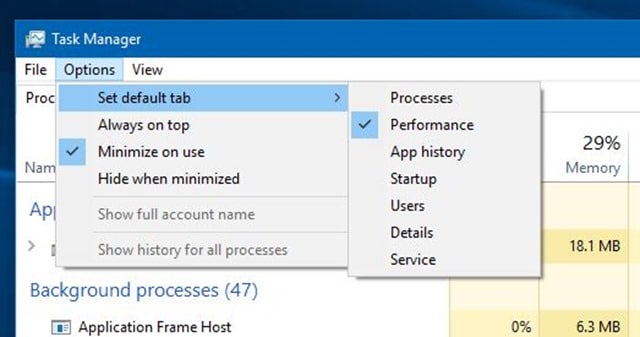Hoe u het standaardtabblad instelt in Taakbeheer in Windows 10
Bijgewerkt Januari 2023: Krijg geen foutmeldingen meer en vertraag je systeem met onze optimalisatietool. Haal het nu op - > deze link
- Download en installeer de reparatietool hier.
- Laat het uw computer scannen.
- De tool zal dan repareer je computer.
Taakbeheer is de ingebouwde tool voor systeembewaking in het Windows-besturingssysteem. De Task Manager geeft informatie weer over actieve apps, services, huidige CPU, RAM, GPU, netwerk- en schijfgebruik, programma's die worden geladen met Windows en enkele andere waardevolle details.
Taakbeheer kan ook worden gebruikt om erachter te komen hoeveel gebruikte en lege RAM-slots er op uw computer zijn. Het geeft ook gedetailleerde informatie weer over CPU, RAM, GPU en schijf. U kunt ook een programma doden en starten vanuit Taakbeheer.
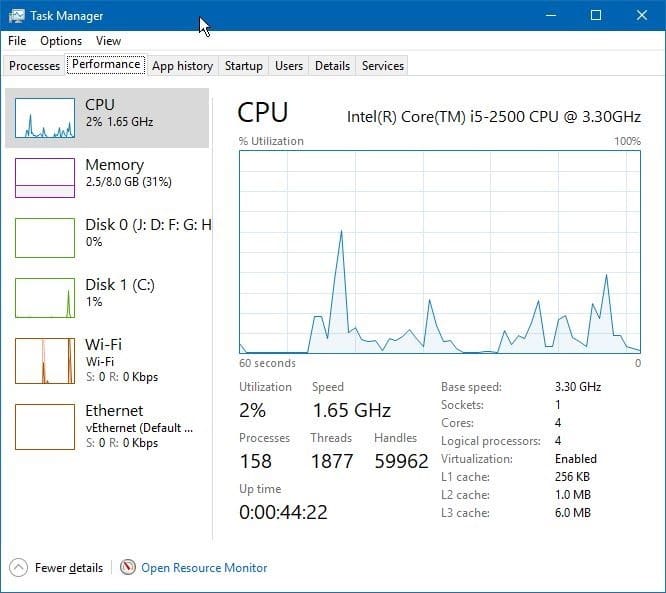
Zoals u weet, heeft Taakbeheer in totaal zeven tabbladen: Processen, Prestaties, App-geschiedenis, Opstarten, Gebruikers, Details en Services.
Belangrijke opmerkingen:
U kunt nu pc-problemen voorkomen door dit hulpmiddel te gebruiken, zoals bescherming tegen bestandsverlies en malware. Bovendien is het een geweldige manier om uw computer te optimaliseren voor maximale prestaties. Het programma herstelt veelvoorkomende fouten die kunnen optreden op Windows-systemen met gemak - geen noodzaak voor uren van troubleshooting wanneer u de perfecte oplossing binnen handbereik hebt:
- Stap 1: Downloaden PC Reparatie & Optimalisatie Tool (Windows 11, 10, 8, 7, XP, Vista - Microsoft Gold Certified).
- Stap 2: Klik op "Start Scan" om problemen in het Windows register op te sporen die PC problemen zouden kunnen veroorzaken.
- Stap 3: Klik op "Repair All" om alle problemen op te lossen.
Het tabblad Processen is het standaardtabblad in Taakbeheer. Dat wil zeggen, wanneer u Taakbeheer opent, ziet u het tabblad Processen. Als u de details op een ander tabblad wilt zien, kunt u daarnaar overschakelen.
Als u vaak merkt dat u de informatie op een specifiek tabblad gebruikt anders dan het standaardtabblad Processen, zult u blij zijn te weten dat het nu mogelijk is om het standaardtabblad in Windows 10 in te stellen.
In 18305 en latere versies van Windows 10 kunt u met Taakbeheer het standaardtabblad instellen. Hier ziet u hoe u het standaardtabblad in Windows 10 Taakbeheer instelt.
Stel het standaardtabblad in Taakbeheer in
Stap 1: open Taakbeheer.
Stap 2: klik op het menu Opties , klik op de optie Standaardtabblad instellen en selecteer vervolgens een tabblad dat u wilt instellen als het standaardtabblad. Dat is het!